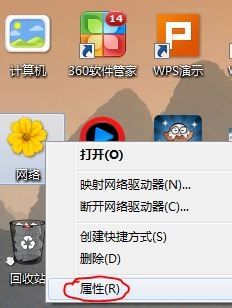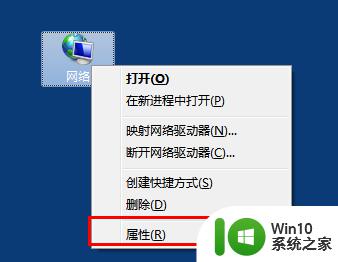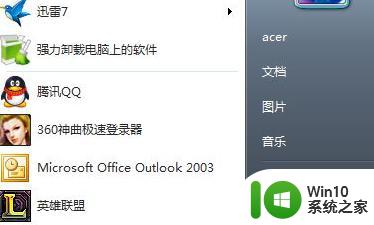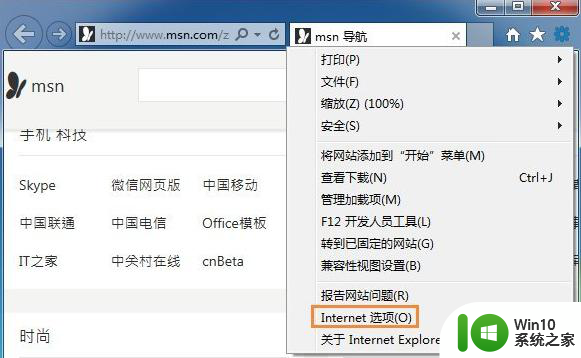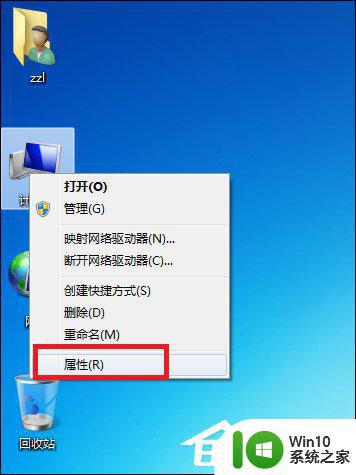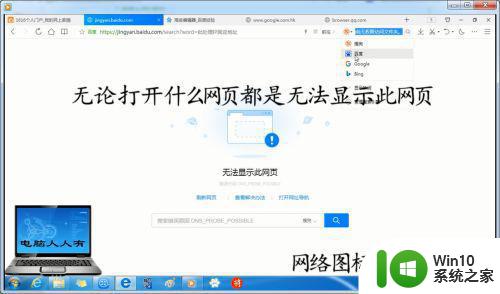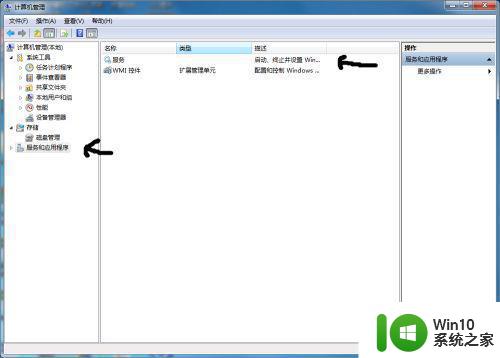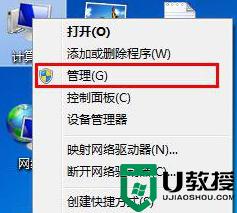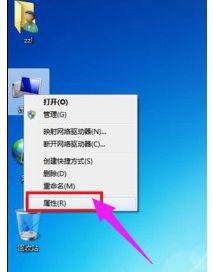win7电脑拨号提示797错误修复方法 win7拨号连接错误797解决方法
在使用Windows 7电脑进行拨号连接时,有时会遇到错误提示797,这个错误一般是由于网络配置问题或者设备驱动程序的错误所引起的。不用担心我们可以通过一些简单的修复方法来解决这个问题。在本文中我们将介绍一些解决win7电脑拨号连接错误797的方法,帮助您重新建立稳定的网络连接。无论您是在家庭使用还是办公环境中遇到这个问题,本文都将为您提供有效的解决方案。
具体方法:
1、打开控制面板,选择“网络和共享中心”。如图所示:
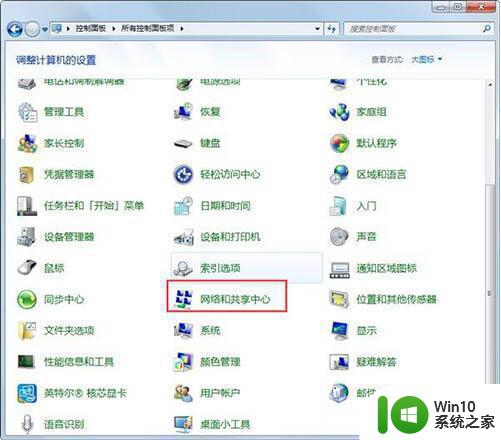
2、在网络和共享中心中选择“设置新的连接或网络”。如图所示:
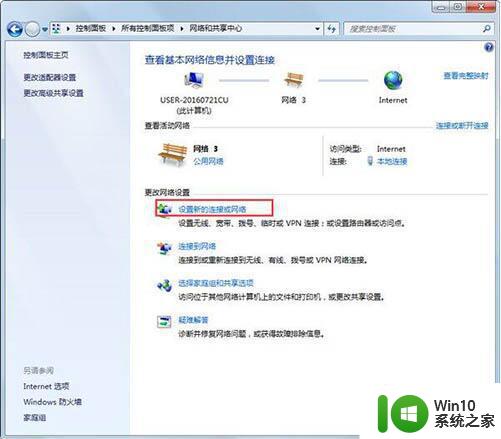
3、选择连接到Internet。如图所示:
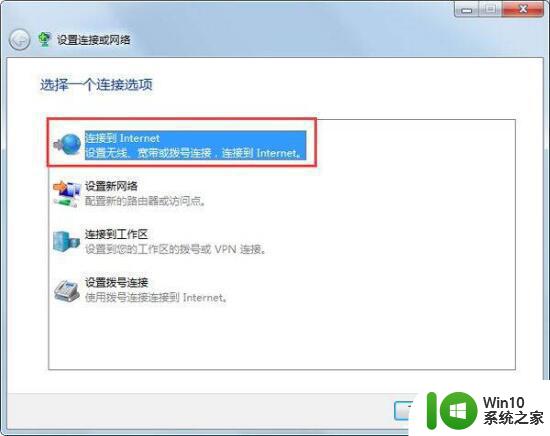
4、选择“仍要设置新的连接”。如图所示:
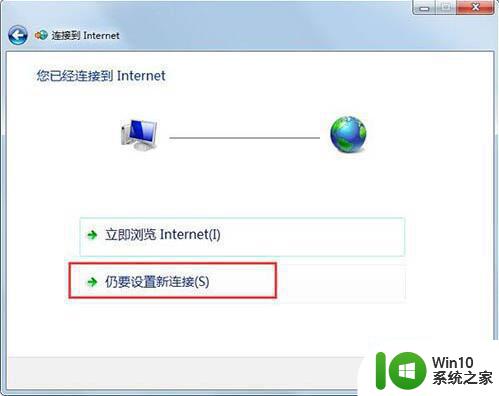
5、选择“宽带PPPoE ”。如图所示:
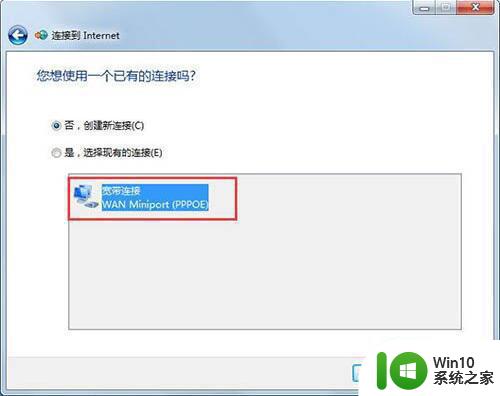
6、输入对应的宽带帐号及密码,点击连接即可。如图所示:
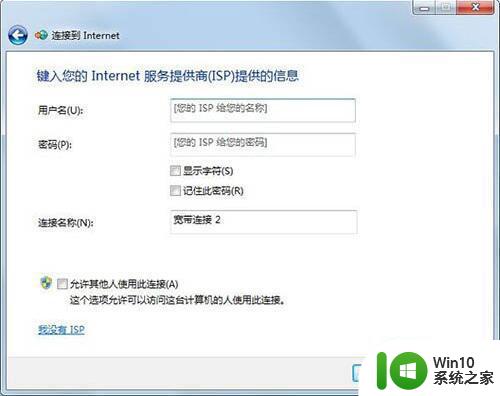
7.点击“更改适配器设置”;如图所示:
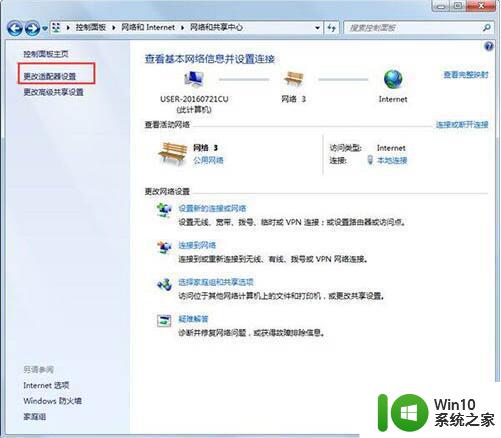
8.在“宽带连接”上点击右键选择“创建快捷方式”即可。如图所示:
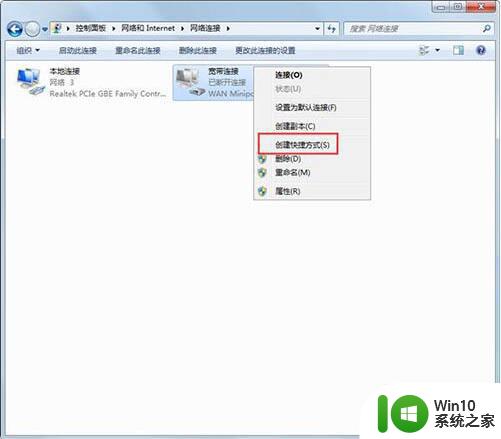
以上就是win7电脑拨号提示797错误修复方法的全部内容,有遇到相同问题的用户可参考本文中介绍的步骤来进行修复,希望能够对大家有所帮助。